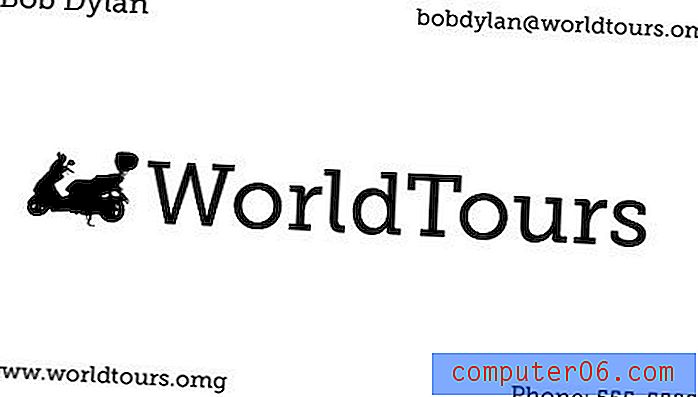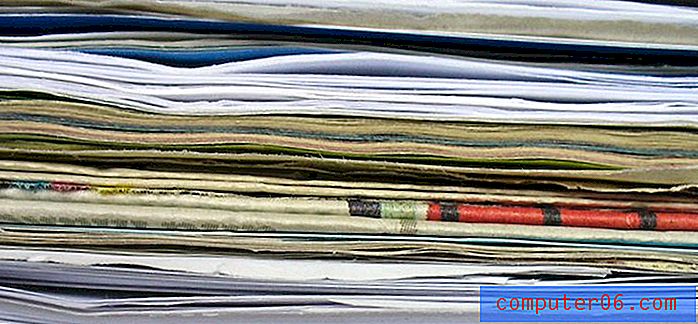Kā izmantot izvēles rūtiņas failu atlasīšanai operētājsistēmā Windows 7
Windows 7 ir daži diezgan interesanti veidi, kā pielāgot failus un mapes, kuras skatāt pārlūkprogrammā Windows Explorer. Neatkarīgi no tā, vai vēlaties parādīt failu paplašinājumus vai skatīt failus vai mapes, kas pašlaik varētu būt paslēptas, Windows 7 apstrādes iespējas var pielāgot. Bet ir arī cita iespēja, kuru jūs varat izvēlēties, par kuru jūs varētu zināt. Varat mainīt Windows Explorer iestatījumus, lai izmantotu izvēles rūtiņas failu atlasīšanai operētājsistēmā Windows 7 . Izmantojot šo metodi, parādot izvēles rūtiņu pa kreisi no faila, novietojot peles rādītāju virs tā, un noklikšķiniet uz izvēles rūtiņas, ja vēlaties atlasīt failu turpmākai darbībai.
Izmantojot izvēles rūtiņas failu atlasīšanai operētājsistēmā Windows 7
Sākumā es skeptiski vērtēju šo metodi, jo nebiju pārliecināts, kādu labumu tā var sniegt salīdzinājumā ar citiem failu izvēles veidiem. Es vienmēr esmu izmantojis taustiņu Ctrl, lai atlasītu vairākus atsevišķus failus, vai taustiņu Shift, lai atlasītu failu grupu, un tas man ir labi izstrādāts. Bet tad es sāku domāt par visām reizēm, kad nejauši esmu nokopējis visus savus atlasītos failus, vai arī par laikiem, kad, atlasot failus, es atlaidu taustiņu Ctrl vai Shift, un atlase tika zaudēta un pārslēdzos uz jauno failu ka es tikko noklikšķināju. Izmantojot izvēles rūtiņas failu atlasīšanai, tiek piedāvāts risinājums šai situācijai, vienlaikus ļaujot izmantot iepriekšējās failu izvēles metodes.
1. darbība: uzdevumjoslā ekrāna apakšā noklikšķiniet uz Windows Explorer mapes ikonas. Ja šīs mapes tur nav, Windows Explorer varat atvērt arī jebkuru citu mapi.

2. darbība: loga augšdaļā esošajā joslā noklikšķiniet uz pogas Organizēt, pēc tam noklikšķiniet uz saites Mape un meklēšanas opcijas .
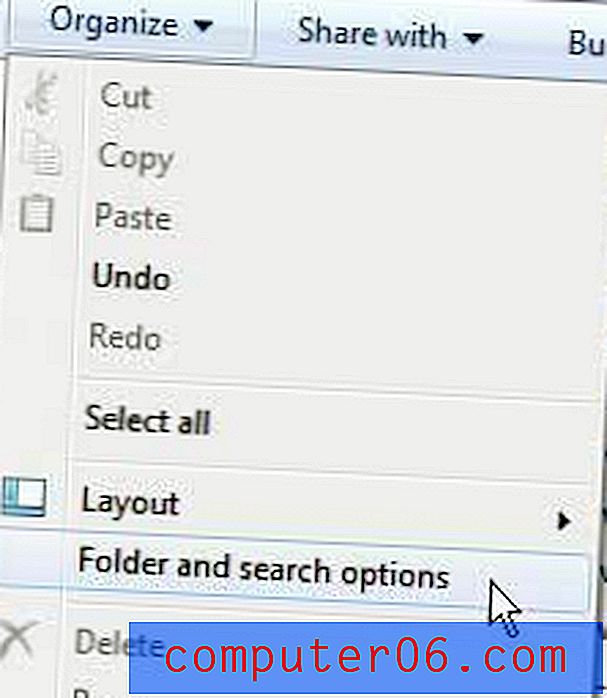
3. darbība: loga augšdaļā noklikšķiniet uz cilnes Skats .
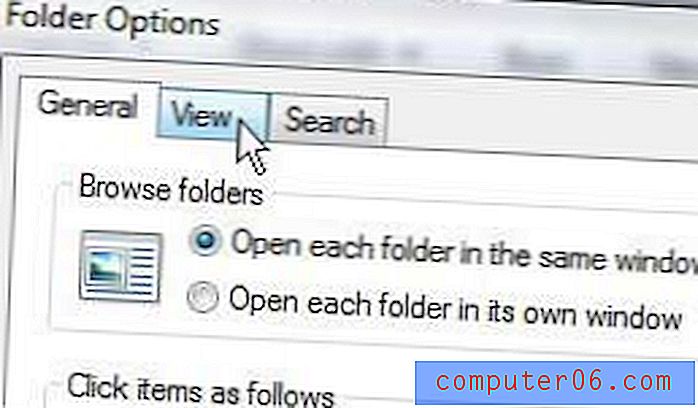
4. solis: ritiniet līdz sadaļai Papildu iestatījumi, pēc tam atzīmējiet izvēles rūtiņu pa kreisi no izvēles rūtiņu Lietot, lai atlasītu vienumus .
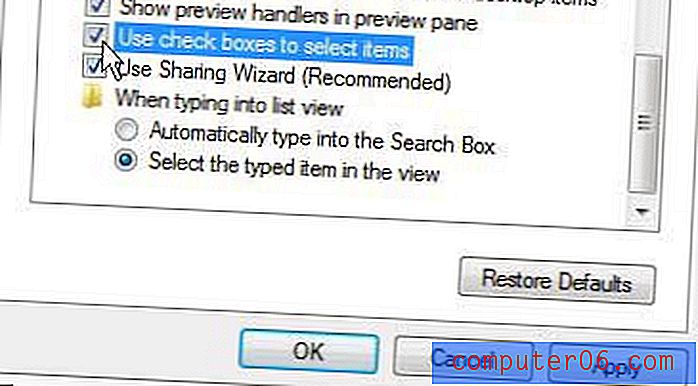
5. darbība: loga apakšā noklikšķiniet uz pogas Lietot, pēc tam noklikšķiniet uz pogas Labi .
Kad kursors atrodas virs faila vai mapes pārlūkprogrammā Windows Explorer, šī vienuma kreisajā pusē parādīsies izvēles rūtiņa. Ja atzīmēsit rūtiņu, tiks atlasīts fails vai mape.